Hướng Dẫn Cập Nhật Phần Mềm Máy Chẩn Đoán Autel Mx900 Và Autel Ds900
HƯỚNG DẪN CẬP NHẬT PHẦN MỀM MÁY CHẨN ĐOÁN AUTEL MX900 VÀ AUTEL DS900

Máy chẩn đoán ô tô Autel MX900 và Autel DS900 là hai dòng máy chẩn đoán thế hệ mới nhà Autel nhằm giúp Gara đọc lỗi và kiểm tra các hệ thống trên xe ô tô. Để đảm bảo hai máy Autel MX900 và Autel DS900 hoạt động hiệu quả và trang bị đầy đủ dữ liệu các dòng xe hiện nay thì chúng ta cần thường xuyên cập nhật phần mềm cho máy chẩn đoán. Trong bài viết này, OBD Việt Nam sẽ hướng dẫn cho Anh/Em cách cập nhật phần mềm trên máy chẩn đoán Autel MX900 và Autel DS900. Anh/Em cùng theo dõi nhé !
NHỮNG ĐIỀU CẦN CHUẨN BỊ ĐỂ CẬP NHẬT PHẦN MỀM TRÊN MÁY CHẨN ĐOÁN AUTEL MX900 VÀ AUTEL DS900 ?
Đa số Anh/Em Gara khi sử dụng máy thường bỏ qua và quên mất tính năng này của máy. Việc cập nhật phần mềm trên máy chẩn đoán cho phép máy chẩn đoán của bạn truy cập server máy chủ của Hãng Autel. Sau đó máy chẩn đoán sẽ tiến hành tải về dữ liệu các tính năng mới, các phiên bản phần mềm mới, các dữ liệu dòng xe mới từ Hãng.
Với mỗi ID máy chẩn đoán được kích hoạt, trong thời hạn cập nhật của máy thì phần mềm sẽ thông báo liên tục hàng tháng các bản cập nhật mới trong mục update của máy để người dùng tiện theo dõi. Dưới đây là những điều Anh/Em cần chuẩn bị trước khi cập nhật phần mềm máy chẩn đoán Autel MX900 và Autel DS900.
Kiểm tra thời gian Update của máy
Trước khi cập nhật phần mềm Anh/Em cần kiểm tra máy chẩn đoán của mình vẫn còn trong thời gian update của hãng.
Để kiểm tra thời gian update của máy, Anh/Em mở máy vào mục “Diagnostics” (Chẩn đoán) biểu tượng app nhỏ màu đỏ trên cùng bên trái. Sau đó Anh/Em chọn mục “Update” (Cập nhật)
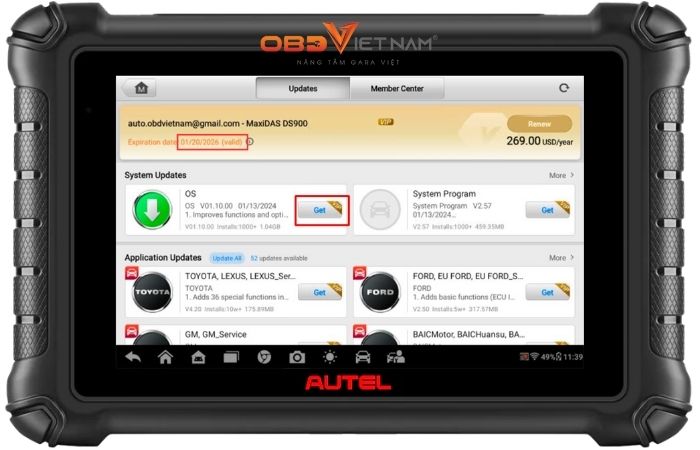
Hình 1: Kiểm tra thời gian Update của máy
Kiểm tra dung lượng PIN hiện tại của máy
Anh/Em cần kiểm tra % PIN của máy chẩn đoán là bao nhiêu. Nếu PIN dưới 50% thì Anh/Em có thể cắm sạc cho máy vì trong quá trình cập nhật máy sẽ chạy thêm dữ liệu mới có thể tắt máy nếu PIN yếu không đảm bảo cho quá trình cập nhật.

Hình 2: Kiểm tra dung lượng PIN của máy
Kiểm tra kết nối wifi cho máy
Quá trình cập nhật phần mềm yêu cầu thiết bị truy cập Internet vào server máy chủ của Hãng Autel để tải về dữ liệu. Anh/Em cần đảm bảo máy chẩn đoán của mình kết nối wifi và đường truyền wifi ổn định đảm bảo quá trình cập nhật.

Hình 3: Kiểm tra kết nối wifi cho máy
HƯỚNG DẪN CẬP NHẬT PHẦN MỀM TRÊN MÁY CHẨN ĐOÁN AUTEL MX900 VÀ AUTEL DS900
Vào mục Update
Sau khi kiểm tra các bước trên, Anh/Em vào mục “Diagnostics” (Chẩn đoán) biểu tượng app nhỏ màu đỏ trên cùng bên trái bên ngoài. Sau đó Anh/Em chọn mục “Update” (Cập nhật) (ô màu xanh lá)

Hình 4: Vào mục Update của máy
Cập nhật hệ thống
Khi cập nhật, Anh/Em chú ý cập nhật lần lượt từng phần: phần hệ thống trước, cập nhật phiên bản phần mềm trước, sau đó mới cập nhật dòng xe lên sau.
Anh/Em nhấn vào nút “Get” ở bên cạnh để cập nhật phần mềm và đợi máy tải về và cài đặt. Chọn vào mục “Get” bên phải của mục Updates App
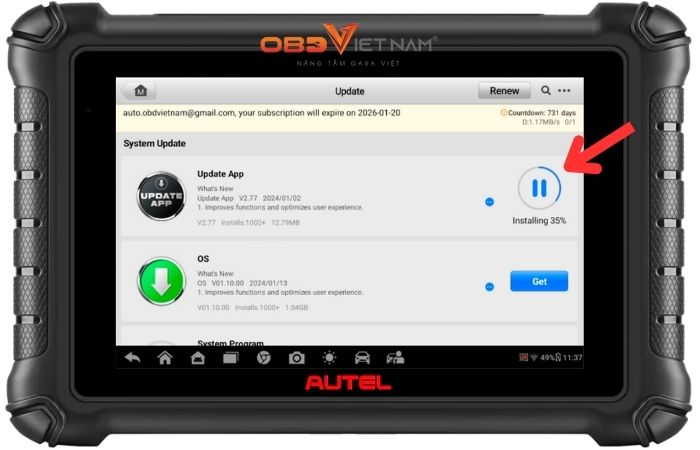
Hình 5: Cập nhật mục Update App của máy
Chọn vào ô “Don’t remind me again” và bấm “OK”
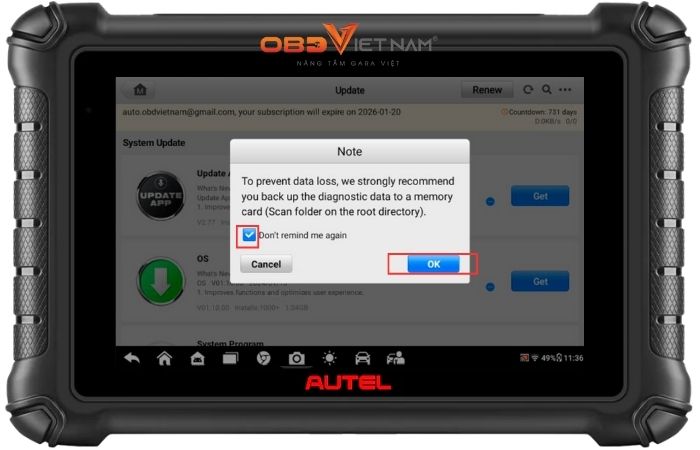
Hình 6: Cập nhật mục Update App của máy
Lưu ý: Sau mỗi bản cập nhật của phần hệ thống thì máy sẽ tự động thoát ra nên Anh/Em cần chú ý, bấm xác nhận “OK” vào lại mục “Update” để bấm cập nhật những phần tiếp theo.
Cập nhật hệ thống lần lượt từ trên xuống, chọn vào mục “Get” bên phải của mục OS và chờ máy chạy.
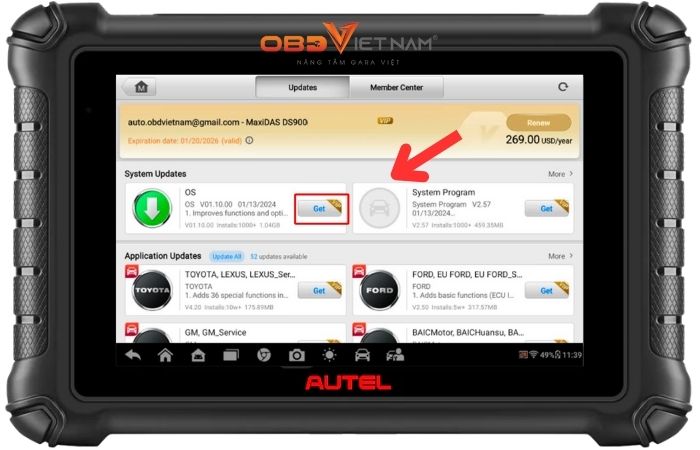
Hình 7: Cập nhật mục OS của máy
Sau khi chạy xong máy sẽ thoát ra Anh/Em vào lại mục “Update” và tiếp tục cập nhật
Khi xuất hiện thông báo trên màn hình Anh/Em tích chọn vào ô “Show once” và bấm “Accept”
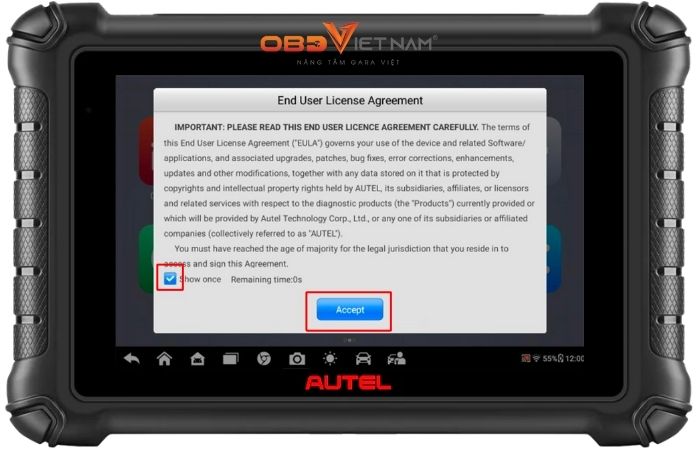
Hình 8: Cập nhật mục OS của máy
Tiếp tục cập nhật lần lượt với mục “System program” (nếu có) và đợi máy chạy xong.
Cập nhật tiếp mục “LibPassthru, LibComms,..” bấm chọn “Get” và đợi máy chạy. Máy chạy xong Anh/Em bấm vào “OK” để xác nhận. Và tiến hành vào lại mục “Update” (Cập nhật) để chọn cập nhật các phần tiếp theo.
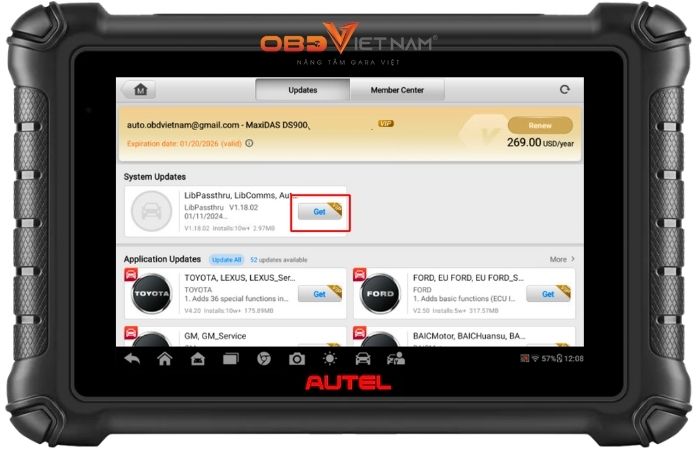
Hình 9: Cập nhật mục LibPassthru, LibComms.. của máy
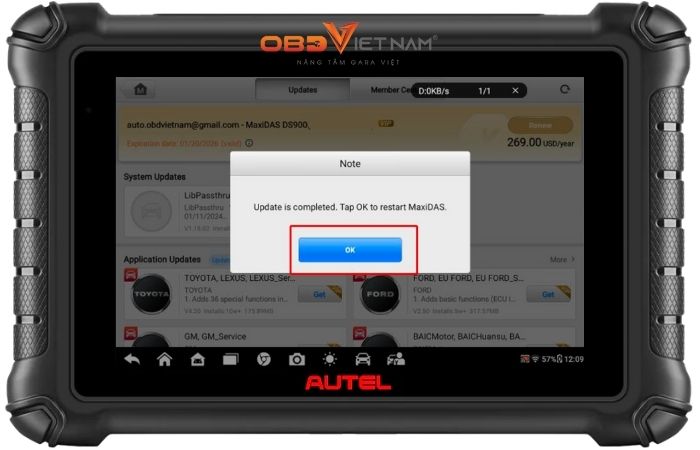
Hình 10: Cập nhật mục LibPassthru, LibComms.. của máy
Cập nhật dòng xe
Để cập nhật dữ liệu dòng xe Anh/Em có thể thực hiện theo 2 cách:
Cách 1: Ở bên phải mỗi mục hãng xe chờ cập nhật có nút “Get” (nhận) để cập nhật phần mềm. Anh/Em bấm lần lượt từ trên xuống dưới nút “Get” và chờ để máy chạy lần lượt từng mục cho tới khi máy chạy hết tất cả các mục cập nhật đang chờ.
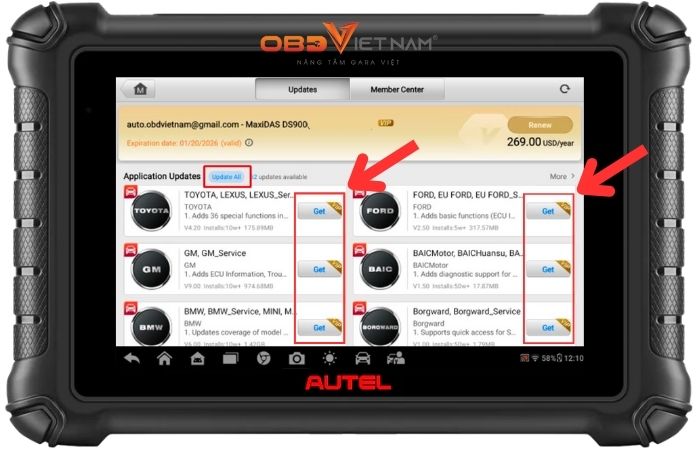
Hình 11: Cập nhật các dòng xe của máy
Cách 2: Ở bên phải cạnh dòng chữ Application Updates, Anh/Em chú ý mục “Update All” màu xanh. Bên cạnh là bao nhiêu mục có sẵn đang chờ update.
Anh/Em chỉ cần bấm vào mục “Update All”, tất cả các mục bên dưới sẽ tự động chạy và tải về lần lượt đến hết.
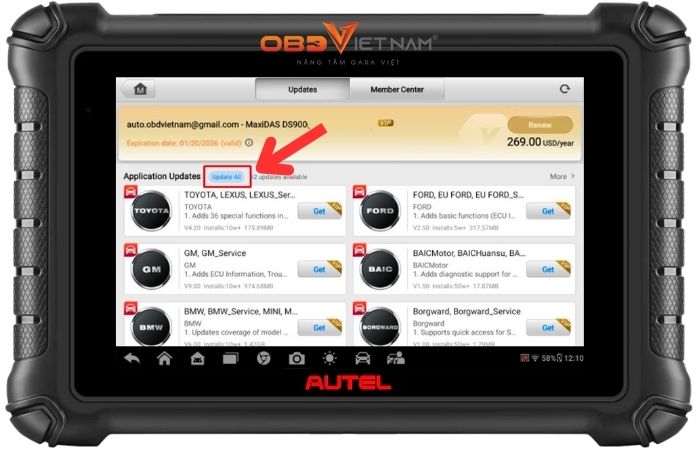
Hình 12: Cập nhật các dòng xe của máy
Trường hợp máy chẩn đoán của Anh/Em đã hết thời gian update. Tùy vào nhu cầu công việc của Anh/Em Gara cần cập nhật dữ liệu các dòng xe đời mới sau thời hạn update của máy, Anh/Em có thể liên hệ OBD Việt Nam gọi ngay hotline 1800.64.64.47 để được hỗ trợ kịp thời.
Trường hợp Anh/Em Gara thường xuyên làm các dòng xe đời cũ, ít nhận làm các dòng xe đời mới & mới sản xuất thì sau thời gian update, Anh/Em không có nhu cầu cập nhật nữa vẫn có thể sử dụng máy và chẩn đoán đọc lỗi bình thường. Nhưng Anh/Em cần chú ý khi vào máy không bấm các nút như “reset”, “renew” trên máy. Không mở wifi. Hoặc khi máy có thông báo cập nhật Anh/Em chỉ cần bấm nút “X” để tắt đi và sử dụng máy như bình thường.
Vậy là OBD Việt Nam đã hướng dẫn xong Anh/Em cách cập nhật phần mềm trên máy chẩn đoán Autel MX900 và Autel DS900. Nếu cần thêm bất kì thắc mắc hay thông tin nào, Anh/Em có thể gọi ngay hotline 1800.64.64.47, chúng tôi hỗ trợ 24/7!
Công ty Cổ phần OBD Việt Nam
Hotline: 1800 64 64 47
Kết nối với chúng tôi để theo dõi những tin tức mới nhất
Fanpage: Máy Chẩn Đoán Ô Tô Việt Nam
Youtube: OBD Việt Nam - Máy Chẩn Đoán Ô Tô
Tin liên quan
- Auto ISM có thay thế được tài liệu sửa chữa các hãng không? Chuyên gia giải đáp
- Cách Tra Cứu Tài Liệu Hộp Số Ly Hợp Kép DCT Bằng Auto Ism
- App tra cứu tài liệu ô tô Auto ISM - Tối ưu cho kỹ thuật viên trên đường
- Tài liệu điện thân xe trên Auto ISM - Cách đọc đúng chuẩn kỹ thuật
- So sánh tài liệu ô tô AutoISM và PDF - Vì sao gara nên chuyển đổi?
- Cấu Tạo Và Nguyên Lý Hoạt Động Hệ Thống Common Rail Diesel
- Phân tích bộ tài liệu hộp số tự động Auto ISM – Dành cho kỹ thuật viên nâng cao
- Hướng dẫn đọc tài liệu động cơ ô tô bằng Auto ISM – Phiên bản chuyên gia
- Tra cứu tài liệu điện điều hòa ô tô bằng Auto ISM – Hướng dẫn chuyên sâu
- Hướng dẫn tra cứu sơ đồ mạch điện ô tô nâng cao bằng AutoISM
Danh mục tin tức
- Hành Trình Chuyển Giao
- Cẩm Nang Sửa Chữa Ô Tô
- Sự Kiện OBD Việt Nam
- Kiến Thức Ô Tô
- Chăm Sóc Xe Ô Tô
- Tiếng Anh Chuyên Ngành Ô Tô
- Hướng Dẫn Sử Dụng Phần Mềm
- Hướng Dẫn Sử Dụng Máy Chẩn Đoán
- Đánh Giá Máy Đọc Lỗi
- Kiến thức xe tải nặng, máy công trình
- Bản Tin Công Nghệ Ô Tô
- Chia Sẻ Tài Liệu Ô Tô
- Cảm Nhận Của Khách Hàng
- Thông Tin Cần Biết
- Setup Garage Chuyên Nghiệp
- Hỏi Đáp Sản Phẩm
Tin xem nhiều
Auto ISM có thay thế được tài liệu sửa chữa các hãng không? Chuyên gia giải đáp
Cách Tra Cứu Tài Liệu Hộp Số Ly Hợp Kép DCT Bằng Auto Ism
App tra cứu tài liệu ô tô Auto ISM - Tối ưu cho kỹ thuật viên trên đường
Tài liệu điện thân xe trên Auto ISM - Cách đọc đúng chuẩn kỹ thuật
So sánh tài liệu ô tô AutoISM và PDF - Vì sao gara nên chuyển đổi?
Vui lòng điền vào mẫu dưới đây, để chúng tôi có thể cung cấp cho bạn thông tin cập nhật về những thông tin mới của chúng tôi





